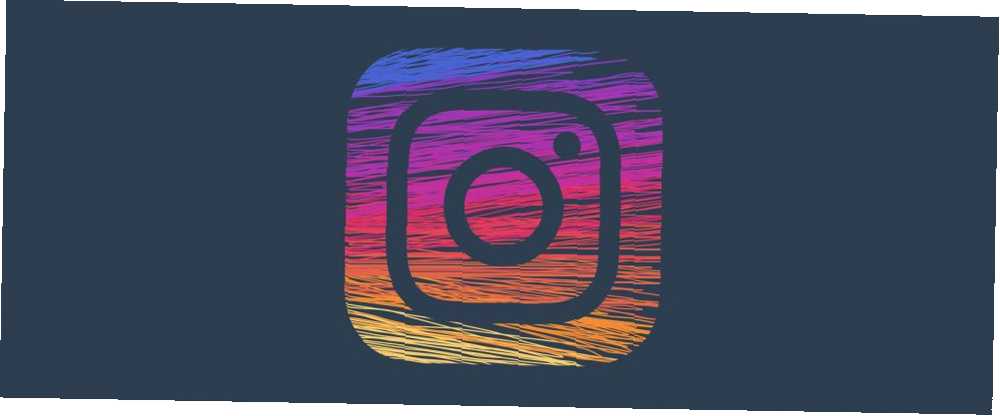
Gabriel Brooks
0
1961
103
Si tous les photographes doivent utiliser Adobe Lightroom, 3 raisons que tous les photographes devraient utiliser Adobe Lightroom De nombreuses personnes ne savent pas vraiment où Lightroom s'intègre. C'est un éditeur d'image… mais ce n'est pas aussi bon que Photoshop? Voici tout expliqué. , avec l'utilisation d'un petit plugin, vous pouvez également publier vos photos directement sur Instagram directement depuis votre bureau.
Si vous n'utilisez pas les filtres ou les fonctionnalités d'édition d'Instagram et ne prévoyez pas l'ajout de plusieurs photos à une publication, vous pouvez utiliser le plugin LR / Instagram pour ajouter des légendes et publier vos photos. Le plugin est un shareware, ce qui signifie que vous pouvez le télécharger gratuitement pour le tester. Si vous envisagez de continuer à l'utiliser, vous pouvez l'enregistrer pour 10 $.
Comment installer et configurer le plugin
- Fichier > Gestionnaire de plugins ou utilisez le raccourci clavier Maj + Alt + Cmd + Virgule.
- Clique le Ajouter bouton.
- Accédez au plugin extrait sur votre ordinateur.
- Cliquez sur le fichier et cliquez sur Ajouter un plugin.
- Aller au Bibliothèque dans Lightroom et à gauche, faites défiler pour trouver Publier des services. (Si vous ne voyez pas Publier Services, allez à La fenêtre > Panneaux > Publier des services pour l'ouvrir.
- Tu devrais voir LR / Instagram dans la liste des options de publication. Cliquez sur Installer.
- Sous Compte Instagram entrez votre nom d'utilisateur et mot de passe et cliquez sur s'identifier.
- Une fois connecté, cliquez sur sauvegarder.
Les autres paramètres que vous pouvez ajuster après vous être connecté à vos informations d'identification Instagram incluent la limitation du nombre de photos que vous publiez à la fois et la détermination si la suppression de l'image dans Lightroom entraîne sa suppression de Instagram..
Comment publier des images de Lightroom sur Instagram
Maintenant que le plugin est configuré, vous pouvez commencer à publier les photos que vous avez modifiées directement dans Lightroom sur Instagram:
- En mode Bibliothèque, accédez à l'image que vous avez modifiée. Dans le panneau sous la bonne trouvaille Métadonnées et dans le menu déroulant en haut du panneau, sélectionnez LR / Instagram.
- Vous verrez un champ où vous pourrez ajouter votre légende et vos hashtags. (Si vous souhaitez insérer des sauts de paragraphe dans votre légende, vous devez les écrire dans un autre programme, puis les copier et les coller dans la légende de Lightroom.)
- Faites glisser les images que vous souhaitez publier sur le Dossier LR / Instagram sous Publier des services.
- Clique sur le Photos d'Instagram dossier et cliquez Publier.
Si vous cherchez un moyen de publier vos photos à partir de votre ordinateur de bureau mais n'utilisez pas Lightroom, vous pouvez opter pour cette astuce Chrome directement sur Instagram Utiliser cette astuce pour publier sur Instagram avec Chrome Utiliser cette astuce pour publier sur Instagram avec Chrome Les utilisateurs de Chrome peuvent profiter de cette astuce qui vous permet de publier sur Instagram sans appareil mobile.. .











